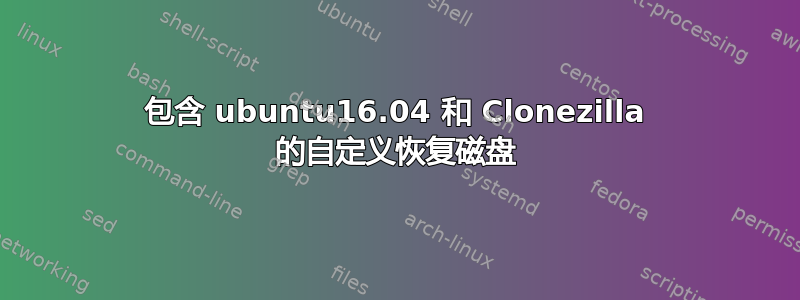
为了应对意外崩溃,我决定专用一个 2GB 的 USB 设备来存储 ubuntu 16.04 live usb,以便我可以从 live usb 启动并修复一些启动问题或 Grub 相关问题。
我使用 clonezilla 刻录了另一个可启动磁盘,这样如果系统真的因为我的疯狂实验而变得一团糟,我就可以从以前备份的映像中恢复,而这种方式是无法使用实时 USB 修复的(或者如果我想在另一台机器上使用它来修复启动问题或在新机器上克隆我的磁盘映像)
现在,问题是,我可以使用单个 usb 来存储 clonezilla 和 live ubuntu 16.04 映像吗? 可以在同一个 usb 上使用不同的分区吗?
答案1
如果你需要一个带有 Ubuntu 和 CloneZilla 的可启动 USB,并且可能在同一根棒子上还有其他救援磁盘,那么你可以选择 YUMI Pendrivelinux Multiboot USB
创建 YUMI MultiBoot USB 闪存驱动器(Linux)
- 打开终端并输入 sudo su 输入 fdisk -l (并注意哪个设备是您的 USB 驱动器)
- 输入 fdisk /dev/sdx (将 x 替换为您的实际 USB 设备)
- 输入 d(删除现有分区)
- 输入 n(创建新分区)
- 输入 p(表示主分区)
- 输入 1(创建第一个分区)
- 按 Enter 键(使用第一个圆柱体)
- 再次按 Enter 键(使用默认值作为最后一个圆柱体)
- 输入 a(表示活动)
- 输入 1(将第一个分区标记为活动“可启动”)
- 输入 t(选择分区类型) 输入 c(使用 fat32 分区)
- 输入 w(写入更改并关闭 fdisk)
在 USB 闪存驱动器上创建 Fat32 文件系统
- 输入
umount /dev/sdx1(卸载已安装的分区) - 类型
mkfs.vfat -F 32 -n MULTIBOOT /dev/sdx1(将分区格式化为 fat32) - 移除并重新插入 USB 闪存盘,或重新安装它
安装 WINE
- 要在 Ubuntu 操作环境中安装 WINE,请打开终端并输入
sudo apt install wine并按回车键。 - 安装 WINE 后,从官方 pendrivelinux 网站下载 YUMI
- 像平常一样启动 YUMI,只需单击即可
the YUMI-{version-downloaded}.exe - 按照 YUMI GUI 中的步骤从 ISO 文件中添加任意数量的发行版
- 添加 iso 后远程访问驱动器并从中启动
您将拥有YUMI MultiBoot USB 启动菜单在屏幕上,您可以选择要启动的任何发行版。
补充说明:以上所有信息也可在 pendrivelinux 网页上找到,甚至更多。


